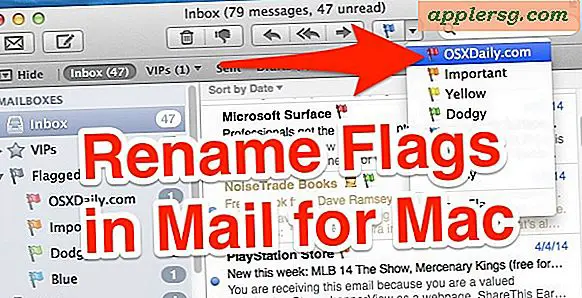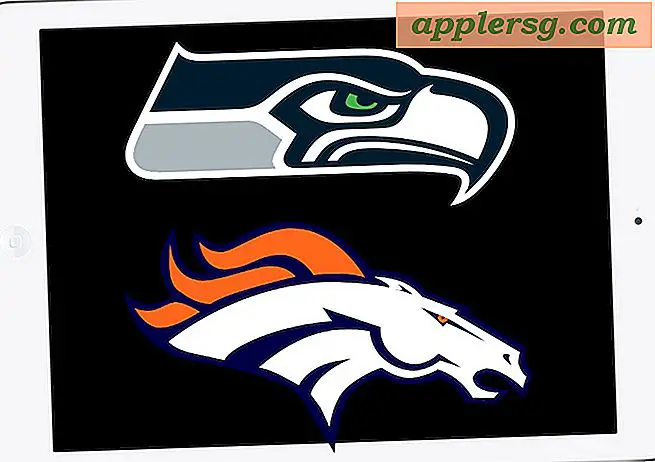ओएस एक्स 10.10.3 योसेमेट में खोजक समस्याएं हल करना
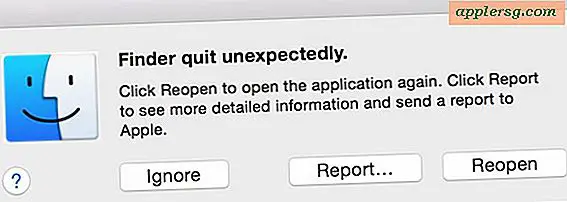
कुछ उपयोगकर्ता जिन्होंने ओएस एक्स योसाइट 10.10.5, 10.10.4, या 10.10.3 में अपडेट किया है, ने पाया है कि खोजक जंगली रूप से गलत व्यवहार करेगा, कभी-कभी जंगली धीमी और अनुत्तरदायी, क्रैश होने या असाधारण उच्च CPU का उपयोग कर रहा है। यह देखते हुए कि खोजक मैक का एक महत्वपूर्ण घटक है और लगभग सभी ओएस एक्स उपयोगकर्ता फाइल सिस्टम नेविगेशन के लिए इस पर भरोसा करते हैं, फाइंडर परेशानी बहुत निराशाजनक हो सकती है, लेकिन सौभाग्य से ओएस एक्स योसेमेट में फाइंडर के साथ देखे गए मुद्दे आमतौर पर हल करने में बहुत आसान होते हैं।
अधिकांश समय, फाइंडर प्लिस्ट फ़ाइल को मिटाना और मैक को रीबूट करना ओएस एक्स योसेमेट पोस्ट ओएस एक्स 10.10.3 अपडेट या बाद में किसी भी खोजक परेशानी को हल करने के लिए पर्याप्त है। हम इसे पूरा करने के दो तरीकों को कवर करेंगे, एक फ़ाइंडर का उपयोग करके स्वयं (मान लें कि आप इसका उपयोग कर सकते हैं और प्रक्रिया एक अनुत्तरदायी चक्र में फंस नहीं है), और टर्मिनल के साथ समस्या को हल करने का तरीका भी है यदि आप तक पहुंचने में असमर्थ हैं ओएस एक्स में खोजक बिल्कुल।
ध्यान रखें कि फाइंडर प्लिस्ट फ़ाइल को मिटाने से फाइंडर वरीयताएं खो जाएंगी, इसलिए आपको फाइल एक्सटेंशन दृश्यता, कस्टम आइकन स्पेसिंग और टेक्स्ट साइज जैसी चीजों को फिर से सक्षम करना होगा, और आपके द्वारा खोजी वरीयताओं में किए गए अन्य परिवर्तनों को फिर से सक्षम करना होगा।

ओएस एक्स के किसी भी घटक को संशोधित करने से पहले टाइम मशीन के साथ हमेशा अपने मैक का बैक अप शुरू करें और पूरा करें, यहां तक कि केवल एक साधारण पुन: प्रयोज्य प्लिस्ट फ़ाइल।
ओएस एक्स में खोजक प्राथमिकताओं को ट्रैश करके खोजक समस्याएं ठीक करें
यदि खोजक पर्याप्त काम कर रहा है कि आप इसका उपयोग कर सकते हैं, तो आप फ़ाइंडर प्लिस्ट फ़ाइल को तेज़ी से स्थानांतरित या कचरा करने में सक्षम होंगे:
- खोजक से, कमांड + Shift + G दबाएं और निम्न पथ पर जाएं:
- "Com.apple.finder.plist" नाम की फ़ाइल का पता लगाएं और इसे ट्रैश में ले जाएं, या इसे डेस्कटॉप पर ले जाएं यदि आप अतिरिक्त सावधान रहना चाहते हैं
- उपयोगकर्ता प्राथमिकता फ़ोल्डर बंद करें और ऐप्पल मेनू पर जाएं और मैक को रीबूट करने के लिए "पुनरारंभ करें" का चयन करें
~/Library/Preferences/

हां, आपको पूरे मैक को रीबूट करना चाहिए, बस खोजक प्रक्रिया को पुनरारंभ करना ही मदद नहीं करता है।
ओएस एक्स सामान्य रूप से रीबूट हो जाएगा, और खोजक वरीयता फ़ाइल स्वचालित रूप से पुन: उत्पन्न हो जाएगी। आपके द्वारा वरीयताओं पर सेट किए गए किसी भी अनुकूलन को फिर से समायोजित करना याद रखें क्योंकि वे खो गए होंगे।
खोजक तक नहीं पहुंच सकता? ओएस एक्स में टर्मिनल से इसे ठीक करें
यदि खोजक पूरी तरह उत्तरदायी, अप्राप्य, या उपयोग करने में निराशाजनक है, तो ओएस एक्स की कमांड लाइन में बदलना भी काम पूरा कर सकता है। स्पॉटलाइट या / एप्लिकेशन / उपयोगिताओं / से टर्मिनल ऐप लॉन्च करें, और निम्न आदेश का बिल्कुल उपयोग करें:
mv ~/Library/Preferences/com.apple.finder.plist ~/Desktop/
कमांड निष्पादित करने के लिए वापसी हिट करें। यह सब खोजकर्ता प्लिस्ट फ़ाइल को उपयोगकर्ता डेस्कटॉप पर ले जाया जाता है, यदि आप इसके बजाय चाहते हैं तो आप आरएम कमांड का उपयोग कर सकते हैं, हम एमवी के साथ चिपके हुए हैं क्योंकि यह सामान्य उपयोगकर्ताओं के लिए सुरक्षित है।
दोबारा, परिवर्तनों को प्रभावी होने के लिए आप मैक को रीबूट करना चाहेंगे। ऐप्पल मेनू> पुनरारंभ करें, या निम्न के साथ ओएस एक्स की कमांड लाइन से रीबूट करें:
sudo shutdown -r now "Restarting Now"
एक बार मैक रिबूटिंग समाप्त हो जाने के बाद, आप फिर से कोई भी खोजक अनुकूलन सेट करना चाहेंगे। खोजक को इस बिंदु पर सामान्य रूप से काम करना चाहिए, ताकि आप com.apple.finder.plist फ़ाइल को कचरा कर सकें जो डेस्कटॉप पर बैठा है यदि आपने अभी तक ऐसा नहीं किया है।

शायद संयोग से, फाइंडर प्रक्रिया की समस्या कभी-कभी विंडोसेवर प्रक्रिया की समस्याओं के साथ मेल खाती है, जो आम तौर पर दोनों प्रक्रियाओं के रूप में प्रतिनिधित्व करती है जितनी अधिक सीपीयू और मेमोरी होनी चाहिए। आप आम तौर पर एक ही समय में समस्या निवारण कर सकते हैं, हालांकि उन्हें हल करने के लिए विभिन्न उपायों की आवश्यकता होती है।
यदि आपने ओएस एक्स में फाइंडर के साथ किसी भी समस्या का अनुभव किया है, तो अगर आप उपरोक्त चालें आपके और आपके मैक के लिए इसे हल करने के लिए काम करती हैं तो हमें टिप्पणियों में बताएं।